Cara Praktis Membuat Video di Canva
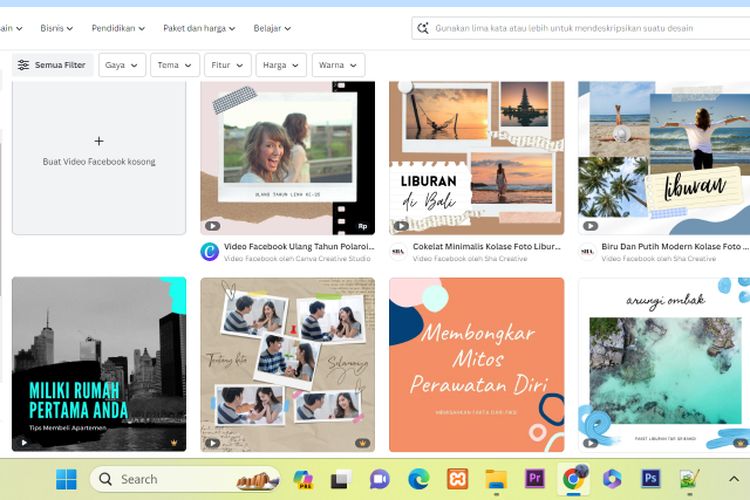
KOMPAS.com - Kehadiran media sosial membuat banyak orang berpikir kreatif, demi bisa mengunggah konten-konten menarik.
Ada beragam jenis konten yang biasanya diunggah di media sosial, salah satunya adalah video.
Untuk membuat sebuah video dengan mudah dan praktis, aplikasi Canva bisa menjadi alternatif.
Canva adalah aplikasi desain grafis yang digunakan untuk membuat grafis media sosial, presentasi, poster, dokumen, dan konten visual lainnya.
Aplikasi ini menyediakan ribuan template yang bisa digunakan untuk membuat desain gambar dan video.
Berikut cara membuat video dengan Canva:
Baca juga: Cara Membuat Komik Sederhana dengan Canva
Cara buat video dengan Canva
Berikut ini cara untuk membuat video di Canva dengan menggunakan template yang telah tersedia:
- Buka laman canva.com
- Pada halaman beranda, klik "Video" pada kotak pencarian
- Pilih jenis video yang ingin dibuat, seperti video seluler, Facebook, atau reel Instagram
- Klik "Cari template" untuk melihat template yang tersedia
- Untuk melihat pratinjau template, klik "Pratinjau template ini"
- Untuk memakai template, pilih "Sesuaikan template ini"
- Selanjutnya Anda akan dibawa ke menu editor Canva
Pengguna selanjutnya bisa menambahkan video pribadi ke editor Canva dengan cara sebagai berikut:
- Klik menu "Unggahan"
- Klik "Unggah file" untuk memilih video.
Pengguna juga bisa merekam video secara langsung dengan klik "Rekam diri Anda".
Baca juga: Cara Mudah Buat Gambar AI dengan Canva di Ponsel dan Laptop, Bisa Pakai Bahasa Indonesia
Cara pangkas video di Canva
Aplikasi Canva juga bisa digunakan untuk memangkas video, berikut langkah-langkahnya:
- Klik video yang ingin diedit pada desain
- Posisikan video pada bagian yang akan dipangkas
- Klik ikon gunting
- Pada bagian atas, akan muncul bagian video yang disorot dan berwarna abu-abu di atas editor
- Tarik salah satu penggeser di ujung bagian video yang disorot untuk memangkas atau memperpanjang video
- Klik "Selesai" untuk menyimpan
Baca juga: Cara Membuat Presentasi PowerPoint di Canva dengan Mudah dan Cepat
Menambahkan audio
Pengguna Canva juga bisa menambahkan musik ke dalam video yang diedit dengan Canva. Berikut caranya:
- Pada panel sisi kiri editor, klik "Aplikasi"
- Selanjutnya arahkan pada menu "Audio"
- Jelajahi kategori atau gunakan bilah pencarian untuk mencari musik yang diinginkan
- Klik audio yang ingin digunakan
Baca juga: Cara Mudah Membuat Twibbon di Canva
Simak breaking news dan berita pilihan kami langsung di ponselmu. Pilih saluran andalanmu akses berita Kompas.com WhatsApp Channel : https://www.whatsapp.com/channel/0029VaFPbedBPzjZrk13HO3D. Pastikan kamu sudah install aplikasi WhatsApp ya.

































![[POPULER TREN] Dampak La Nina bagi Indonesia | Beberapa Makanan Mengandung MIkroplastik](https://asset.kompas.com/crops/v1Nk-5jwH6KNXVD-XqJ_53_SeoE=/11x0:790x519/177x117/data/photo/2024/04/28/662e6cfd33f9c.jpg)












![[POPULER NASIONAL] Dokter Gus Muhdlor Salah Terbitkan Surat Rawat | Jokowi Siapkan Prabowo Jadi Penerusnya](https://asset.kompas.com/crops/rUIHCXMUh7zzOjqbZhfwMbKVhig=/0x0:0x0/300x200/data/photo/2024/04/16/661e3bdaaa0d0.jpeg)




![[POPULER JABODETABEK] Wanita Jatuh ke Celah Peron dan Gerbong KRL di Stasiun Manggarai | Rumah TKP Brigadir RAT Bunuh Diri Pernah Dimiliki Fahmi Idris](https://asset.kompas.com/crops/IY70JbwtAdzl2LjoVwrcIdAa0SE=/0x0:0x0/300x200/data/photo/2024/04/28/662dde741153c.jpg)











